
Чтение сообщений в приложении «Почта» на сайте iCloud.com
В приложении «Почта» на сайте iCloud.com можно просматривать почту, отправленную на адрес электронной почты @icloud.com и на все псевдонимы. Если у Вас действует тарифный план iCloud+, Вы также можете просматривать почту, отправленную на адреса своего пользовательского домена электронной почты.
Примечание. Пользовательские домены электронной почты доступны не во всех странах и регионах.
Чтение электронного сообщения
Откройте страницу icloud.com/mail и войдите в Аккаунт Apple (при необходимости).
Нажмите «Входящие» (Список почтовых ящиков).
Если необходимо просмотреть список электронных сообщений в другой папке, выберите ее. Например, чтобы просмотреть список отправленных электронных сообщений, нажмите папку «Отправленные».
Выберите со списка необходимое электронное сообщение.
Электронные сообщения в списке помечаются следующими значками:
Значок | Описание | ||||||||||
|---|---|---|---|---|---|---|---|---|---|---|---|
Электронное сообщение не прочитано. | |||||||||||
Электронное сообщение содержит вложение. См. Загрузка вложений электронной почты в приложении «Почта» на сайте iCloud.com. | |||||||||||
Электронное сообщение, на которое вы ответили. См. Ответ на сообщения и переадресация сообщений в приложении «Почта» на сайте iCloud.com. | |||||||||||
Электронное сообщение, которое вы переслали. См. Ответ на сообщения и переадресация сообщений в приложении «Почта» на сайте iCloud.com. | |||||||||||
Электронное сообщение, которое вы отметили флажком. См. Поиск, фильтрация и маркировка сообщений флажками в приложении «Почта» на сайте iCloud.com | |||||||||||
Проверка новых электронных сообщений
Электронные сообщения обновляются автоматически, однако это можно сделать и вручную.
Откройте страницу icloud.com/mail и войдите в Аккаунт Apple (при необходимости).
Нажмите значок
 (Список почтовых ящиков, верхняя часть).
(Список почтовых ящиков, верхняя часть).
Маркировка сообщения как непрочитанного
Откройте страницу icloud.com/mail и войдите в Аккаунт Apple (при необходимости).
Выберите из списка электронные сообщения, которые необходимо отметить как непрочитанные.
На телефоне или планшете: в верхней части списка электронных сообщений нажмите «Изменить», а затем рядом с электронными сообщениями нажмите значок
 .
.На компьютере: нажмите электронное сообщение. Чтобы выбрать несколько сообщений, по очереди нажимайте электронные сообщения, удерживая клавишу Command (на компьютере Mac) или Control (на устройстве с Windows).
Нажмите «Отметить» или значок
 и выберите «Отметить как непрочитанное».
и выберите «Отметить как непрочитанное».
Совет. Если вы используете компьютер, можно навести указатель на электронное сообщение в списке, нажать значок ![]() , а затем выбрать «Отметить как непрочитанное».
, а затем выбрать «Отметить как непрочитанное».
Отображение количества всех непрочитанных сообщений на значке приложения «Почта»
Если у вас включены категории, количество значков в приложении «Почта» отображает количество непрочитанных сообщений в вашей категории «Основное». Вместо этого вы можете выбрать отображение общего количества непрочитанных сообщений во всех категориях.
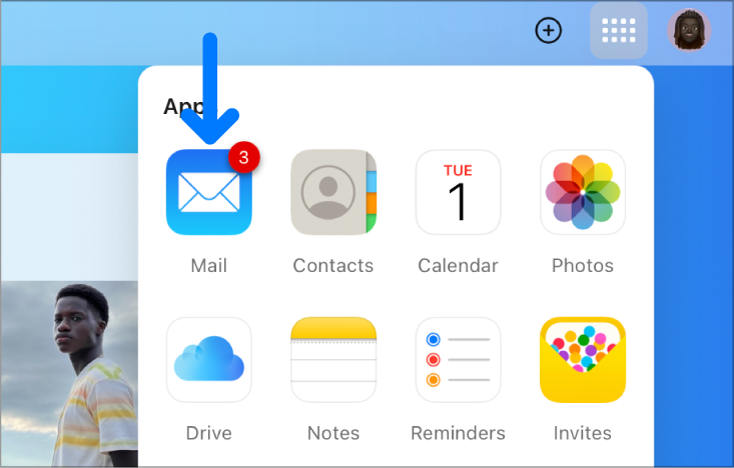
Откройте страницу icloud.com/mail и войдите в Аккаунт Apple (при необходимости).
Нажмите
 (Список почтовых ящиков, верхняя часть), а затем — «Настройки».
(Список почтовых ящиков, верхняя часть), а затем — «Настройки».На боковой панели нажмите «Категории», перейдите к пункту «Число на значке», а затем выберите «Все непрочитанные сообщения».
Если вы не можете прочесть электронное сообщение, поскольку оно зашифровано, откройте его на одном из проверенных устройств. См. Что такое электронное сообщение с цифровой подписью и шифрованием?




